MacでGoogleドキュメントに文章を打つとき、Google日本語入力を使うと、予測変換の変換候補が画面左上の位置に表示されて、見づらいと感じる人もいるのではないでしょうか。
MacでgoogleドキュメントやExcelOnline使ってると日本語IMEに関わらず(google日本語入力、日本語IM旧ことえり)予測変換の候補が明後日の方向に出てくる問題。
ターミナルからrenderをkillしてみたりリアルタイム変換を無効にしてみたりと試してるけどダメ。
未だ解決策は見つからず…— どさP (@soukoblog) August 29, 2023
目次
予測される原因
この現象は、Google日本語入力のリアルタイム変換機能が原因で起こるようです。
リアルタイム変換機能は、入力した文字を逐一変換して候補を表示する機能ですが、Googleドキュメントではこの機能がうまく動作せず、予測変換が画面左上に表示されることがあります。
他にも、日本語の変換候補を表示するまでの時間が高速なため、設定された位置に表示する前に画面に表示されてしまっているのではという見解もあります。
試してみた対策
ブラウザの変更
Chromeの問題かな?と思ったのでブラウザをSafariに変更してみましたが、全く変わらず。
GoogleJapaneseInputRendererプロセスの再起動
GoogleJapaneseInputRendererプロセスをkillコマンドで終了させて見ました。
Google日本語入力のプロセスを再起動しても変わりませんでしたが、M1チップ登場以前のIntel Macではもしかすると効果があったのかもしれません)
Google日本語入力のリアルタイム変換を無効
日本語の入力メソッドによる変換が早すぎることが原因といったような記事を見つけたのでGoogle日本語入力の環境設定からサジェストのリアルタイム変換を有効にするを切ってみました。
最初はイケたか!と思いましたが、しばらく打っていると少しずつ左上に変換候補が出てくるようになってきます。やはり完全とは言い難い。。
日本語入力の方法を変更
Macのデフォルト入力メソッドである日本語入力プログラム(旧ことえり)に変更してみました。
ライブ変換をオンオフしてみると…
オンであればChromeでもSafariでも予測変換の位置は安定しているようです。
発生環境
原因がブラウザによるものか、日本語のinput methodによるものか、またはその組み合わせなのかを切り分けて実験しました。
使用機材はM1Macで使用エディタはGoogleドキュメントを使用しました。
| ブラウザ | 日本語入力 | 結果 |
| Google Chrome | Google日本語入力 | 左上にサジェスト表示 |
| Google Chrome | Google日本語入力+リアルタイム変換オフ | 時々左上にサジェスト表示 |
| Google Chrome | 日本語入力プログラム*+ライブ変換 | 問題が発生しない |
| Google Chrome | 日本語入力プログラム+ライブ変換オフ | 左上にサジェスト表示 |
| Safari | Google日本語入力 | 左上にサジェスト表示 |
| Safari | Google日本語入力+リアルタイム変換オフ | 高速で打つと時々左上にサジェスト表示 |
| Safari | 日本語入力プログラム+ライブ変換 | 問題が発生しない |
| Safari | 日本語入力プログラム+ライブ変換オフ | 高速で打つと時々左上にサジェスト表示 |
*注:日本語入力プログラムとは以前のMacで採用されていた「ことえり」の後継で現在のMacのデフォルトとなる入力方式です。
【ことえり】
OS X Yosemite(OS X バージョン10.10)からは、ことえりは全く別の日本語入力プログラム (Japanese Input Method)に置き換えられ、OS X El Capitan(OS X バージョン10.11)には、日本語ライブ変換が実装された
wikipediaより引用
▼Google Chrome+Google日本語入力ではサジェストが左上に表示
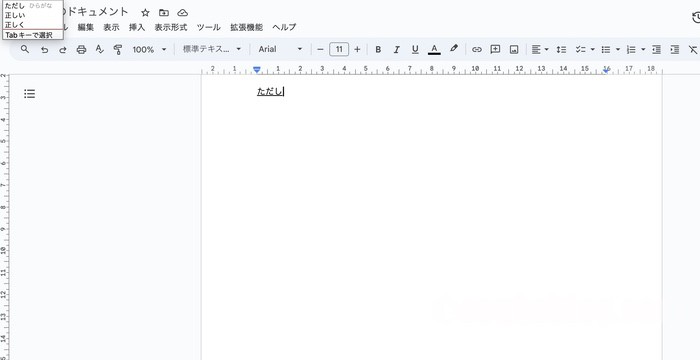
▼日本語入力プログラムに変更してライブ変換にチェック
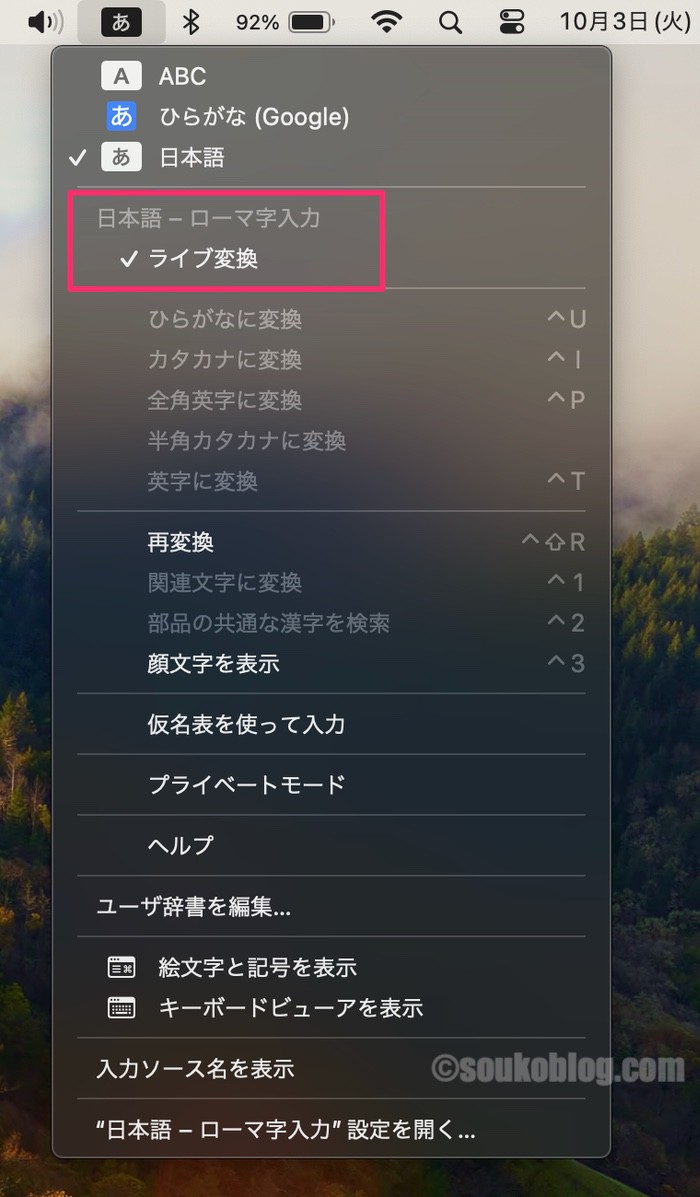
▼日本語入力プログラム+ライブ変換オンで予測変換の位置は正常化

結果
ブラウザをSafariにして解決するわけでもなく、Google日本語入力から日本語入力プログラムに変更して解決するわけでもありませんでした。
検証実験からはブラウザに依存せず、日本語入力プログラムを使用してライブ変換オンにすると問題は発生しません。
MacでGoogleドキュメントの予測変換が画面左上に表示されて見づらいと感じたら、日本語入力プログラム+ライブ変換オンに変更してみてください。
日本語入力プログラムで変換候補のフォントを変更する方法
せっかくなので、日本語入力プログラムの変換候補のフォントも変更して印象を変えて見ました。
デフォルトはヒラギノ明朝ProN W6を使用していますが、結構堅い印象なんですよね。なんというか明朝体が凛々し過ぎるというか。
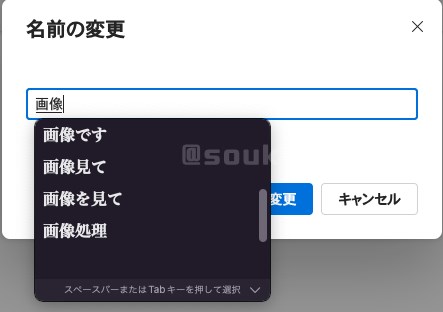
そこでもう少し柔らかい印象になるようにフォントも変更してみたので、変えてみたい方は参考にしてみてください。
▼日本語-ローマ字入力設定を開く
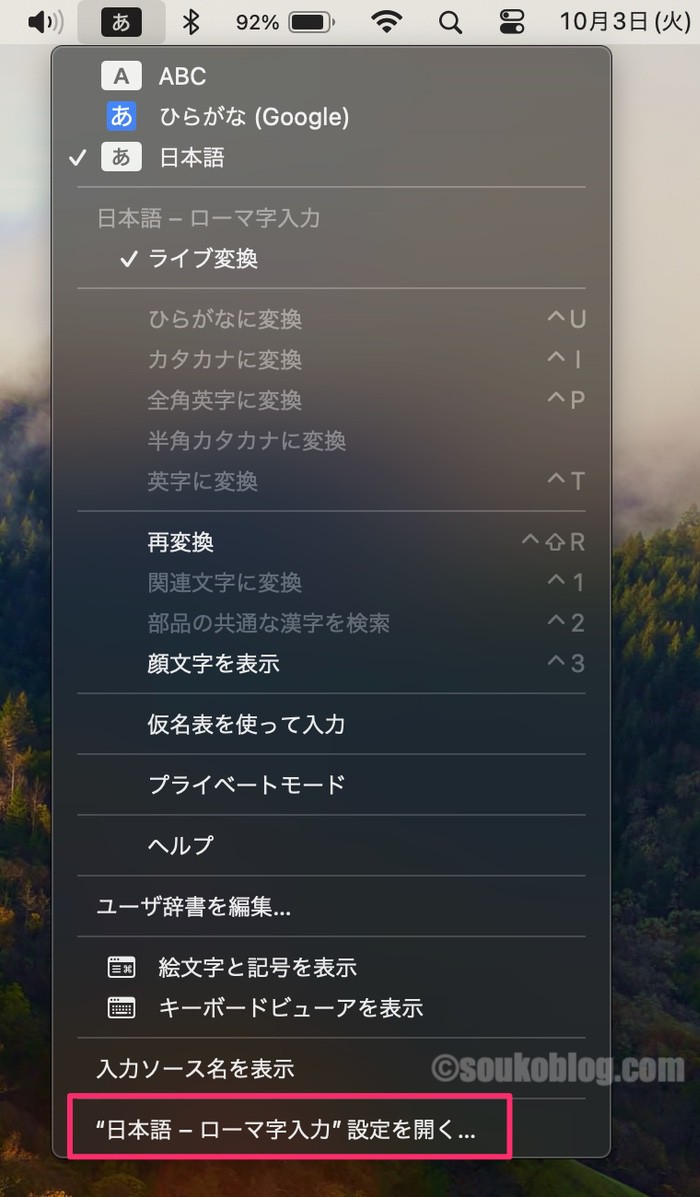
▼すべての入力ソースから日本語ーローマ字入力を選択して、候補表示のフォントを変更
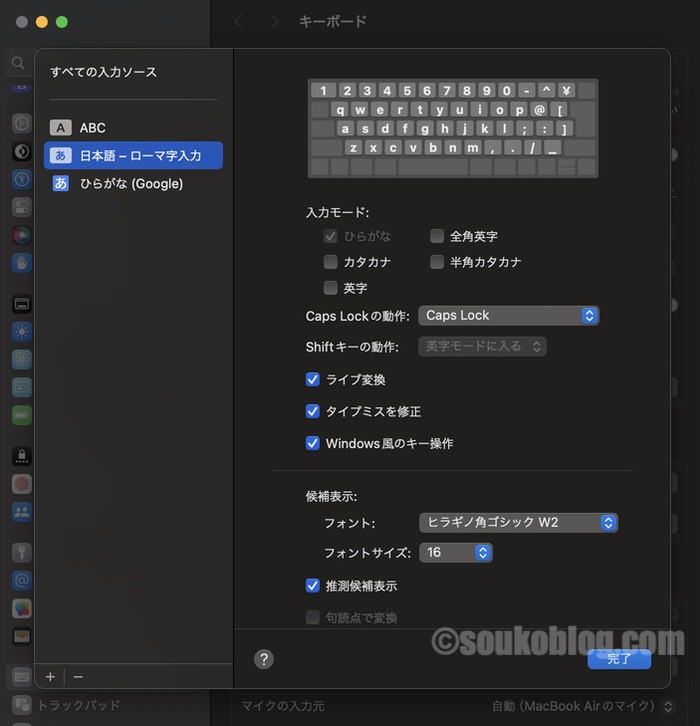
▼ヒラギノ角ゴシックW2にすることで変換候補が細めで柔らかい印象になりました。
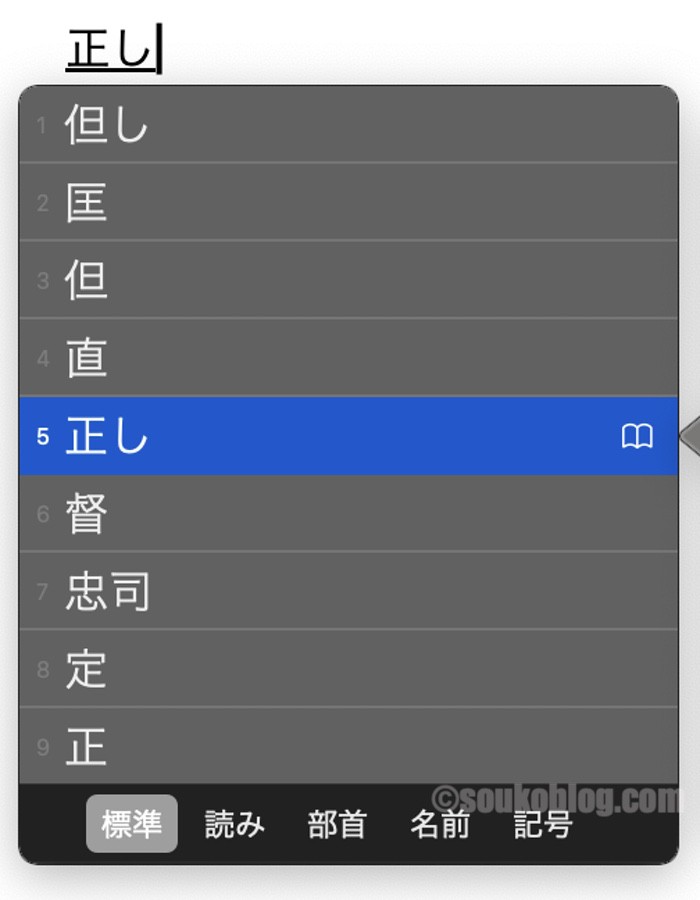
まとめ
MacでGoogleドキュメントの予測変換が画面左上に表示される現象は、IMEを日本語入力プログラムに変更してライブ変換をオンにすると解消することができます。
ただし、Goole日本語入力を使用している方がライブ変換に切り替えると初めは違和感があると思います。
試しに2日ほど使用してみた感想としては、同じ単語を何回か使ってもなかなか覚えてくれない残念な部分はありますが、慣れてくると変換のためにスペースキーを打つ回数が減って案外快適かもしれません。
頻回に使用する単語や略語は単語登録したり、スニペットを利用すればだいぶ使えるようになるのではないでしょうか。(単語登録の結果はiPhoneと連動してくれます)
一番は慣れですかね。










